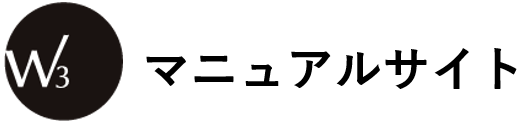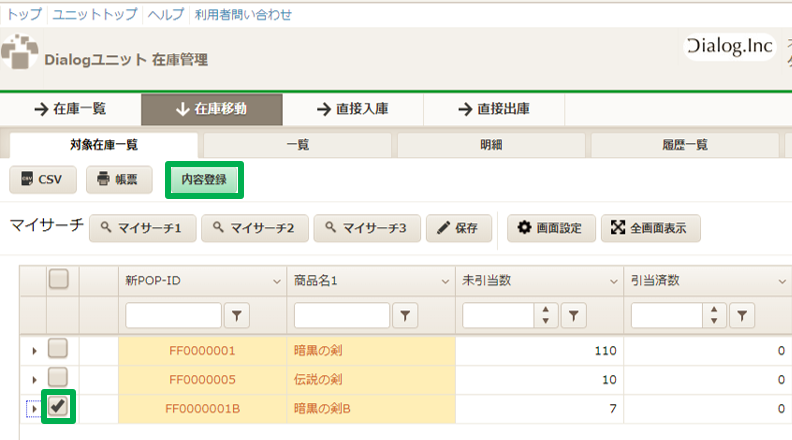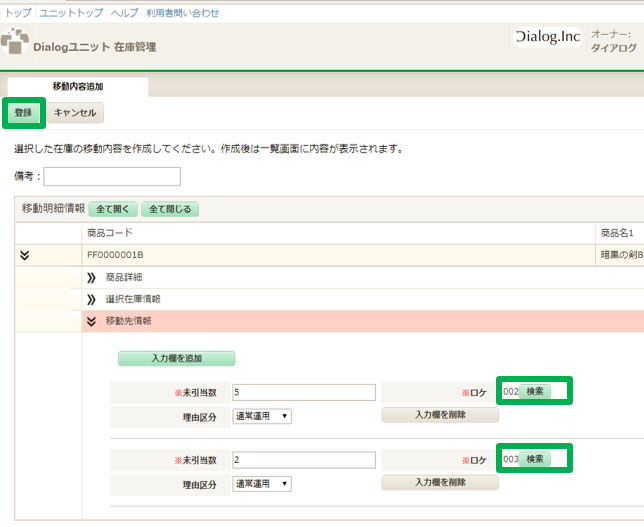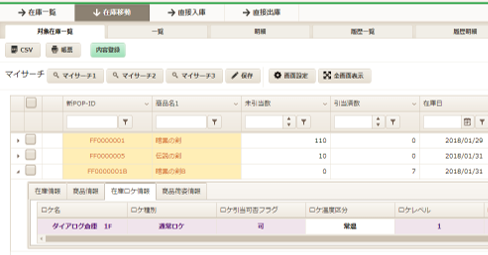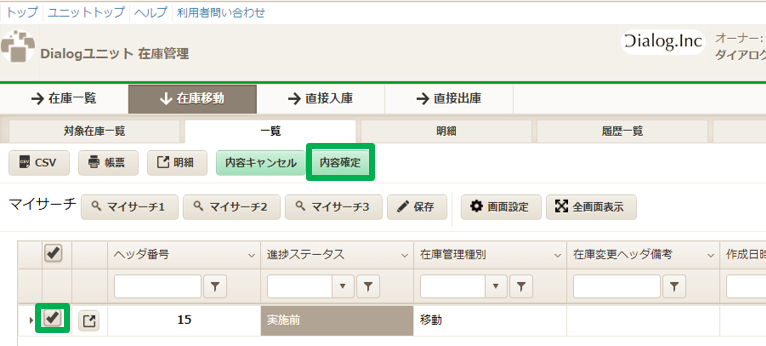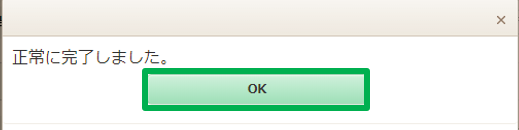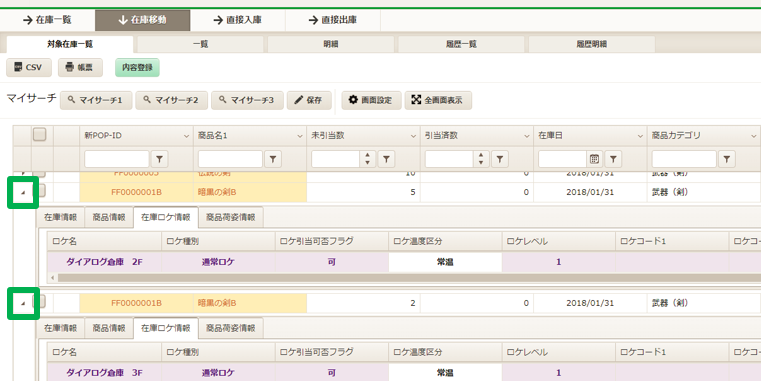3-5 内容登録
在庫のロケーションを別ロケーションに移動します。
1.在庫移動画面へ遷移
在庫移動画面に遷移します。
2.インターフェース選択
移動したい在庫にチェックボックスを入れて「内容登録」ボタンを押します。
3.移動内容追加
移動内容追加画面に遷移します。
「入力欄追加」ボタンを押して移動先情報を入力して下さい。
※例として2F(ロケ:002)と3F(ロケ:003)に移動します。移動先情報を入力後に「「登録」ボタンを押します。
4.画面遷移
在庫移動_対象在庫一覧に遷移します。
この時点では移動内容を確定していないためW3 SIRIUS上でも移動完了していません。
5.移動内容確定
在庫移動_一覧画面に遷移します。
移動内容を確定したい移動指示にチェックを入れた後に「内容確定」ボタンを押します。
6.確定完了
在庫移動が完了しました。「OK」ボタンを押して下さい。
7.移動内容確認
対象在庫一覧画面に遷移します。
「▶」ボタンを押して在庫ロケ情報で在庫が移動していることを確認して下さい。